Sellest on möödunud aastaid, kui Apple on iOS-i tõeliselt integreerinud kõik kohandamisfunktsioonid. See kõik muutub iOS 13+ ja iPadOS-iga, kuna meil on nüüd tume režiim ja mõned muud uued funktsioonid, nagu Today’s View, tihedam ikooniruudustik ja lisavalikud avakuva rakenduste paigutuseks.
Sisu
- Seotud lugemine
-
Kohandage iPadOS-is rakenduste ikoone
- iPadOS-is saate rakenduste ikoone kohandada järgmiselt.
-
Mis on saak?
- Kinnitatud vidinad ja avakuva vidinate otseteed
-
Kas te ei näe tänast vaadet oma iPadi avakuval?
- Täna Kas kuvada tühi?
- Kas tänases vaates otseteid ei kuvata?
-
Järeldus
- Seonduvad postitused:
Seotud lugemine
- Kõik iPadOS-i uues rakenduses Failid
- Miks soovivad rakendused iOS 13-s Bluetoothi juurdepääsuks luba?
- Need iPadOS-i uued multitegumtöö ja UX-i funktsioonid suurendavad teie tootlikkust
- Kas teie iPad ühildub iPadOS-iga? Siin on, mida peaksite teadma
Kohandage iPadOS-is rakenduste ikoone
iPadOS-i avaekraan võimaldab juba praegu vaadata rohkem rakenduste ikoone, samuti on võimalik kuvada teavituskeskus. Kuid uusima iPadOS-iga saavad kasutajad nüüd reguleerida, kas nad soovivad saada rohkem kinnisvara või suuremaid ikoone.
Mõne iPhone'i mudeli puhul on see Display Zoom'i abil juba saadaval. Standardvaade näitab rohkem sisu, samas kui suumivaade pakub suuremaid ikoone ja suuremaid juhtnuppe. 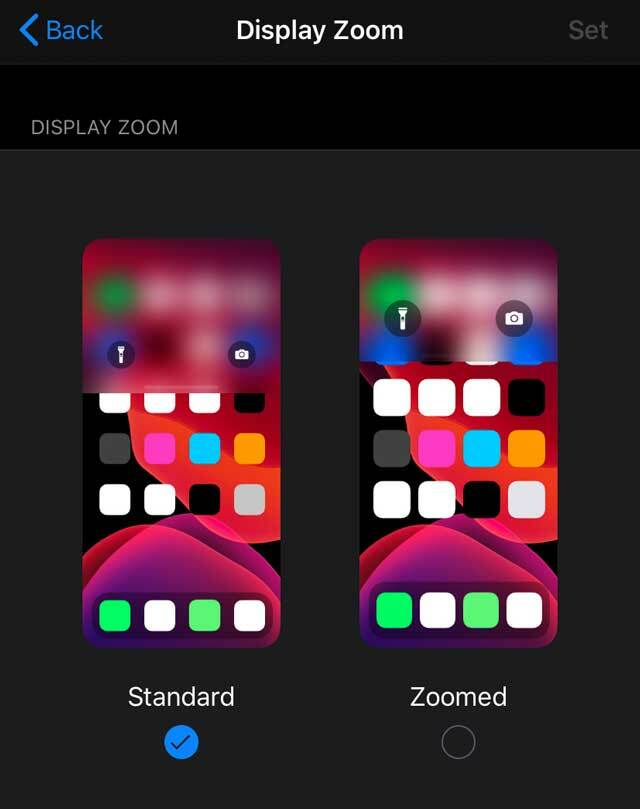
iPadOS-i puhul on see täpp suurem, kuna selle jaoks on uus seadete jaotis Avakuva ja dokk Funktsioonid.
iPadOS-is saate rakenduste ikoone kohandada järgmiselt.
- Avatud Seaded
- Vali Avakuva ja dokk

- Leia valikud alt Rakenduste ikoonid
- Vanemate iPadOS-i versioonide jaoks puudutage nuppu Ekraan ja heledus ning kerige alla alla Avakuva paigutus
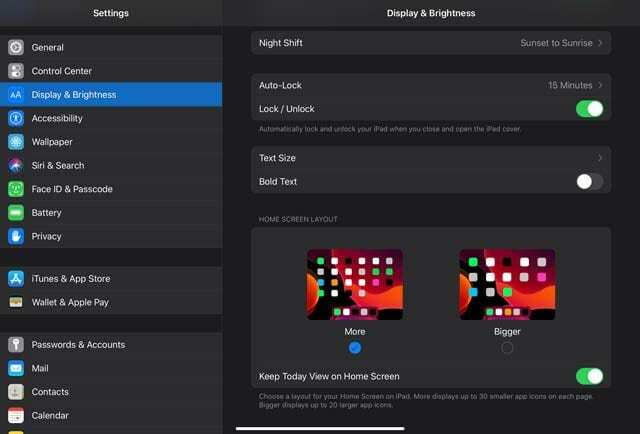
Siit saate reguleerida avakuva rakenduse ikooni suurust valiku „Rohkem” ja „Suurem” vahel.
- Rohkem – Näidikud kuni 30 väiksemad rakenduse ikoonid igal lehel
- Suurem – Näidikud kuni 20 suuremad rakenduse ikoonid igal lehel
See on iPadOS-i kasutajatele täiesti fantastiline, kuna see annab teile avakuva veidi rohkem kohandamist ja kontrolli.
Mis on saak?
Kuigi rakenduse ikooni suurust on võimalik kohandada, on see kõik hea ja tore, kuid see ei tähenda, et mingeid hoiatusi poleks.
iPadOS-i hiljutise värskendusega kehtib sama, kuna suuremate ikoonide soovijatel võib tekkida probleeme.
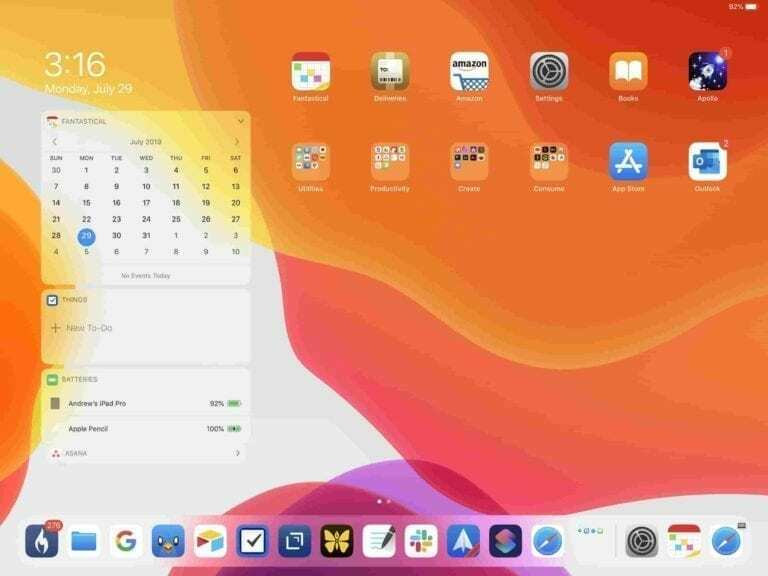
Esimene neist on võimetus lasta oma vidinaid avakuvale jätta.
Seda funktsiooni tutvustati iPadOS-iga ja see annab kasutajatele neile hõlpsama juurdepääsu. Kui on valitud valik „Suurem”, tervitatakse teid hoopis traditsioonilise avakuva paigutusega.
Veel üks hoiatus ikoonide valikule „Suurem” muutmisel taandub ruudustiku paigutusele.
Standardvormingus on teil 6 × 5 suurune töölauaruudustik, mis sisaldab kuni 30 ikooni. See kehtib olenemata sellest, kas olete horisontaal- või portreerežiimis.
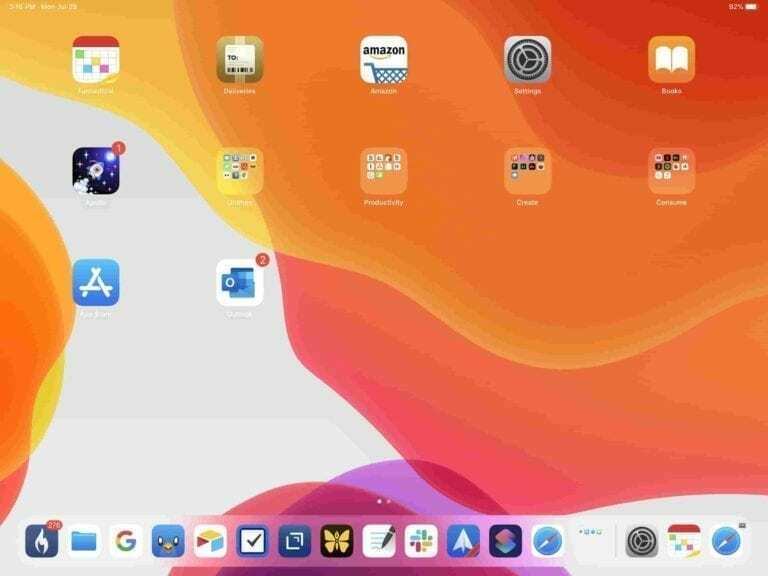
Kui teete muudatuse valikule Bigger, annab Apple kasutajatele 5 × 4 ruudustiku horisontaalses ja 4 × 5 vertikaalses režiimis. Kui teile ei meeldi kaustad ja teil on palju rakendusi, olge valmis nägema neid mitmel lehel.
Kinnitatud vidinad ja avakuva vidinate otseteed
Lisaks rakenduse ikoonide suurusele on iPadOS-il ka täiendavad vidinafunktsioonid, mis võimaldavad teil oma avakuva ruumi isikupärastada. Need sisaldavad kinnitatud vidinad ja tihedam rakenduste ruudustik.
Lisaks saate mõne lisasammuga hõlpsasti oma lemmik otseteed avakuva vidinatesse.

Kui teile uus kinnitatud vidinate funktsioon ei meeldi, saate oma avakuva kohandada eemaldage vidinad üldse.
Kas te ei näe tänast vaadet oma iPadi avakuval?
- Minema Seaded > Avakuva ja dokk (vanemate iPadOS-i versioonide puhul Seaded > Ekraan ja heledus)
- Soovi korral kohandage rakenduse paigutust, valides valiku Rohkem (rohkem rakendusi) või Suurem (suurem ikooni suurus) vahel.
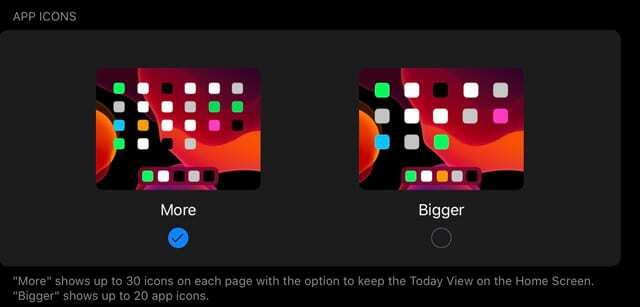
- Kerige alla tänase vaateni
- Lülitage sisse Hoidke avaekraanil tänast vaadet

Täna Kas kuvada tühi?
Kui määrate avakuva paigutuse kuvama tänast vaadet, kuid seda ei kuvata, proovige selle kuvamiseks sellel alal (rõhtvaates ekraani vasakpoolne külg) üles pühkida.
Kui see ei tööta, lähtestage avaekraani paigutus
- Minema Seaded > Üldine > Lähtesta
- Puudutage Lähtestage avakuva paigutus
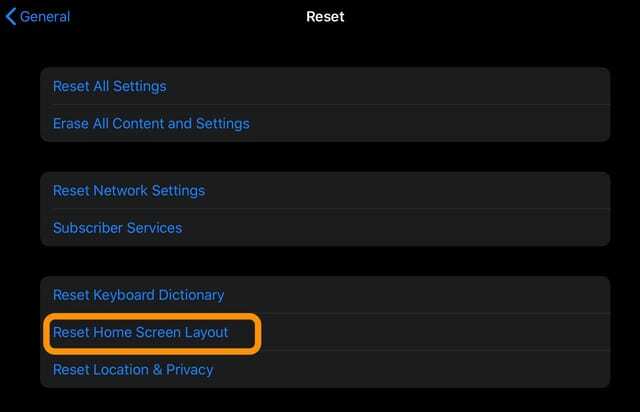
Kas tänases vaates otseteid ei kuvata?
- Minema Seaded > Otsetee
- Lülitage sisse Luba ebausaldusväärsed otseteed
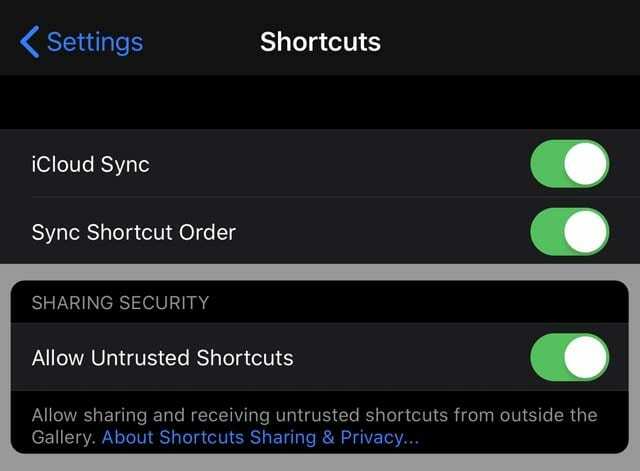
Kui te seda seadet ei näe või on see hall, siis tõenäoliselt pole teie seadmes ühtegi ebausaldusväärset otseteed.
Looge oma otsetee, käivitage juba olemasolev otsetee või minge otseteede poodi/galeriisse ja laadige alla üks otseteedest. Käivitage see otsetee ja kontrollige seejärel uuesti seda sätet.
Järeldus
See funktsioon on tõesti suurepärane, kuna see annab kasutajatele veelgi suurema kontrolli oma iPadOS-i avakuva vaatamise üle. Lisaks tuli selline vasakpoolne välja, kuid paneb meid veelgi rohkem elevil selle üle, mida Apple iPadidega teeb.
Kui teil tekib nende kahe režiimi vahel vahetamisel probleeme, andke meile kommentaarides teada ja aitame hea meelega. Vahepeal lülitage heli välja ja andke meile teada oma senisest iPadOS-i lemmikfunktsioonist.
Andrew on vabakutseline kirjanik, kes elab USA idarannikul.
Ta on aastate jooksul kirjutanud erinevatele saitidele, sealhulgas iMore, Android Central, Phandroid ja veel mõned. Nüüd veedab ta oma päevad ühes HVAC-ettevõttes töötades ja öösiti vabakutselise kirjanikuna töötades.